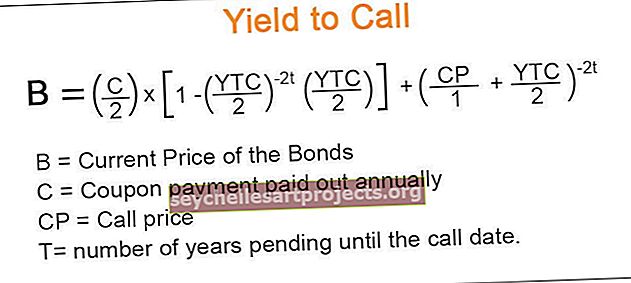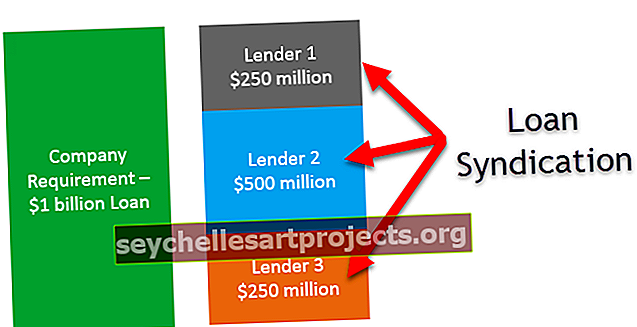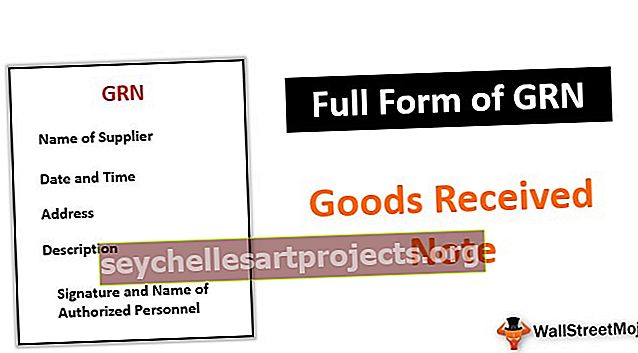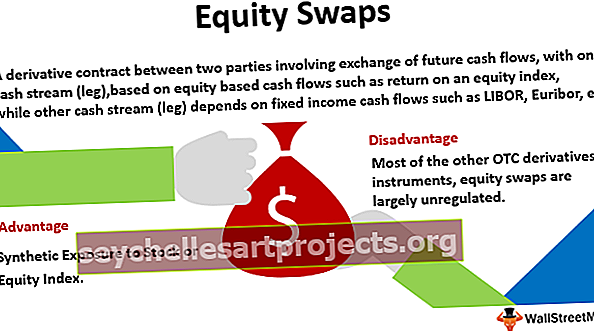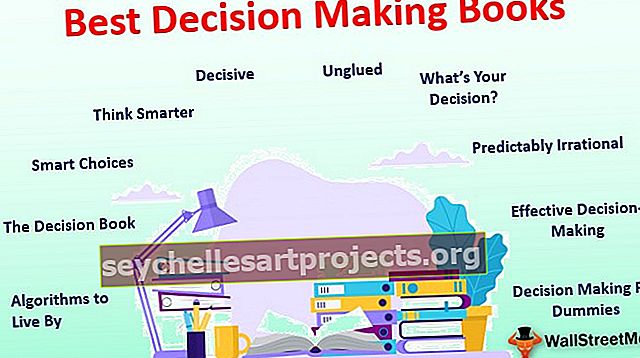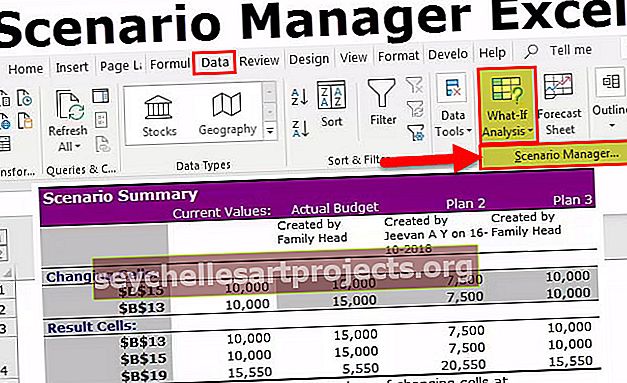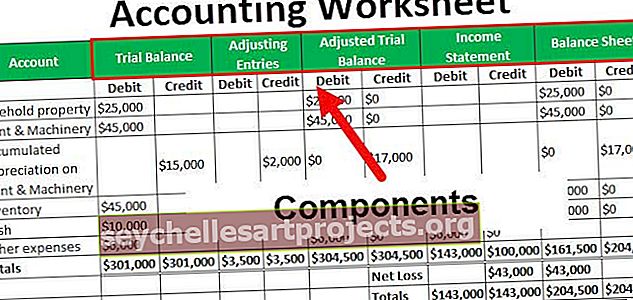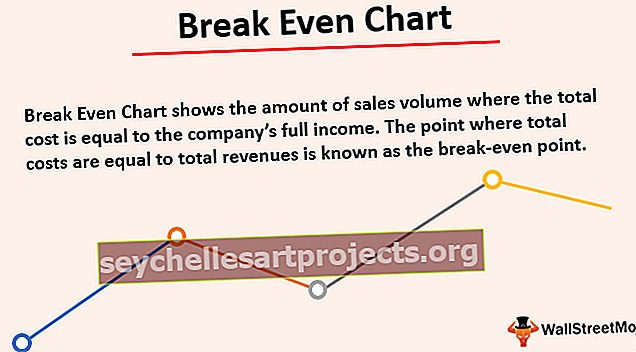كيفية استخدام SUMIF مع معايير متعددة في Excel؟ (مع أمثلة)
Excel SUMIF بمعايير متعددة
"Sumif بمعايير متعددة" كما يوحي الاسم نفسه ، يجمع SUMIF (SUM + IF) في Excel قيم الخلايا بناءً على الشروط المتوفرة. يمكن أن تستند المعايير إلى التواريخ والأرقام والنص. في برنامج Excel ، لدينا وظيفتان بشروط وهما sumif و sumifs ، فإن Sumifs له منطق للعمل مع شروط متعددة بينما يستخدم Sumif المنطق لشرط واحد ولكن هناك طرق أخرى يمكننا استخدام دالة sumif مع معايير متعددة ويتم ذلك باستخدام الدالات المنطقية AND و OR.
أمثلة
دعونا نفهم SUMIF مع معايير متعددة في التفوق بمساعدة مثال.
يمكنك تنزيل قالب Sumif هذا مع قالب Excel متعدد المعايير هنا - قالب Sumif بمعايير Excel متعددةمثال 1
لنفترض أن لدينا البيانات التالية لمبيعات إحدى المؤسسات. نريد جمع المبيعات بناءً على معايير مختلفة.

الآن إذا كنت تريد جمع مبيعات الكمبيوتر المحمول فقط ، فستبدو الصيغة كما يلي:

النطاق هو حقل "العنصر" الذي نريد مقارنته بالمعايير (يجب أن يكون العنصر "كمبيوتر محمول" ) و "إجمالي مبلغ المبيعات" هو sum_range.
بعد الضغط على زر Enter ، ستبدو النتيجة كما يلي:

ومع ذلك ، فإن هذه الصيغة ليست قابلة للاستخدام كثيرًا لأن المستخدم الذي لا يعرف الكثير عن MS Excel ، لن يتمكن من استخدام هذه الورقة. كما ترى ، لقد حددنا كلمة "كمبيوتر محمول" حرفياً للحجة "المعايير". نحتاج إلى إعطاء مرجع خلية حيث نحتاج إلى كتابة القيمة أو يمكننا إنشاء قائمة منسدلة.
لفعل الشيء نفسه ، فإن الخطوات هي:
- حدد الخلية F5 حيث كتبنا "كمبيوتر محمول" . تحذف الكلمة المكتوبة. انتقل إلى علامة التبويب البيانات -> التحقق من صحة البيانات في أمر excel ضمن أدوات البيانات

- اختر التحقق من صحة البيانات من القائمة.

- اختيار "قائمة" ل "السماح" النوع "أجهزة الكمبيوتر المحمول، لوحة، موبايل" عن "مصدر" نافذة لأن هذه هي منتجات فريدة من نوعها لدينا. انقر فوق موافق .

تم إنشاء القائمة المنسدلة.

- نحتاج إلى إجراء تغيير طفيف في الصيغة لإعطاء مرجع الخلية F5 لـ "المعايير"

الآن كلما قمنا بتغيير قيمة الخلية F5 بالاختيار من القائمة المنسدلة ، يتم تغيير "إجمالي مبلغ المبيعات" تلقائيًا.

المثال رقم 2
لنفترض أن لدينا القائمة التالية لمنتجات العلامة التجارية وإجمالي قيمة مبيعاتها.

نريد إضافة القيمة حيث يحتوي اسم العنصر على "أعلى" .
لفعل الشيء نفسه ، ستكون الصيغة

والجواب سيكون

أضافت هذه الصيغة قيمة "كمبيوتر محمول" و "كمبيوتر مكتبي" و "محول كمبيوتر محمول" .
المثال رقم 3
لنفترض أن لدينا القائمة التالية لمنتجات العلامة التجارية وإجمالي قيمة مبيعاتها.

نريد إضافة القيمة حيث يحتوي اسم العنصر على "*" كما استخدمنا * للإشارة إلى العناصر الخاصة التي يوجد بها هامش أكبر.
"*" هي حرف بدل في Excel ، ولكن إذا احتجنا إلى العثور على هذه الشخصية ، فنحن بحاجة إلى استخدام حرف الهروب وهو التلدة (~) للهروب من المعنى الحقيقي لهذه الشخصية.
ستبدو الصيغة كما يلي:

كما ترى ، استخدمنا "* ~ **" كمعايير. تمت كتابة علامة النجمة الأولى والأخيرة للإشارة إلى أن علامة النجمة يمكن أن تكون في أي مكان في اسم المنتج. يمكن أن يكون الحرف الأول أو الأخير أو أي شخصية بينهما.
بين علامة النجمة ، استخدمنا علامة التلدة (~) بعلامة النجمة (*) لأسماء المنتجات التي تحتوي على علامة النجمة.
ستبدو النتيجة على النحو التالي:

أشياء للذكرى
يمكننا استخدام أنواع مختلفة من المشغلين أثناء تحديد المعايير:
- > (أكبر من)
- <(أقل من)
- > = (أكبر من أو يساوي)
- <= (أقل من أو يساوي)
- = (يساوي)
- (لا يساوي)
- * (حرف بدل: يعني صفرًا أو أكثر من الأحرف)
- ؟ (حرف بدل: يعني أي شخصية)
أثناء تحديد sum_range ونطاق المعايير لوظيفة SUMIF ، نحتاج إلى التأكد من تساوي حجم كلا النطاقين حيث يتم تلخيص القيمة المقابلة لـ sum_range إذا تم استيفاء الشرط في criteria_range. وهي تنطبق أيضًا على وظيفة SUMIFS. يجب أن تكون جميع نطاقات المعايير و sum_range من نفس الحجم.